发布时间:2021-07-09 11: 34: 27
不知道大家有没有发现,在使用RayFire制作破碎效果时,物体的碎片总是显得很“笨重”。造成这种视觉效果的原因,主要是因为我们用于制作破碎效果的图形大部分是实心的。
实心的物体破碎后,其碎片就会显得较为“笨重”。当我们需要制作一些蛋壳、玻璃破碎效果时,可能会希望碎片显得“薄”一些。在这种情况下,就需要制作空心物体的破碎效果。

图1:空心碎片
一、默认球体破碎效果
我们先来看一下默认情况下,物体破碎的效果。
如图2所示,创建3个球体,并让其位置相互接近。
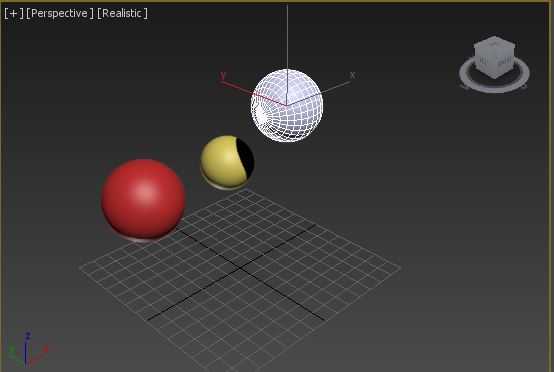
图2:创建球体
接着,将三个球体同时添加为动态对象,进行批量的破碎效果添加。
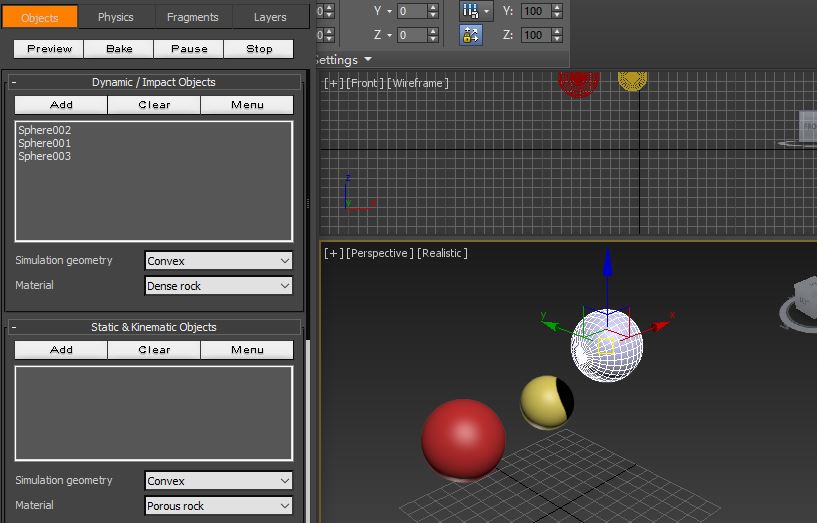
图3:添加动态对象
接着,打开RayFire的破碎面板,选择Voronoi Uniform破碎法,将小球简单地破碎为50个碎片。
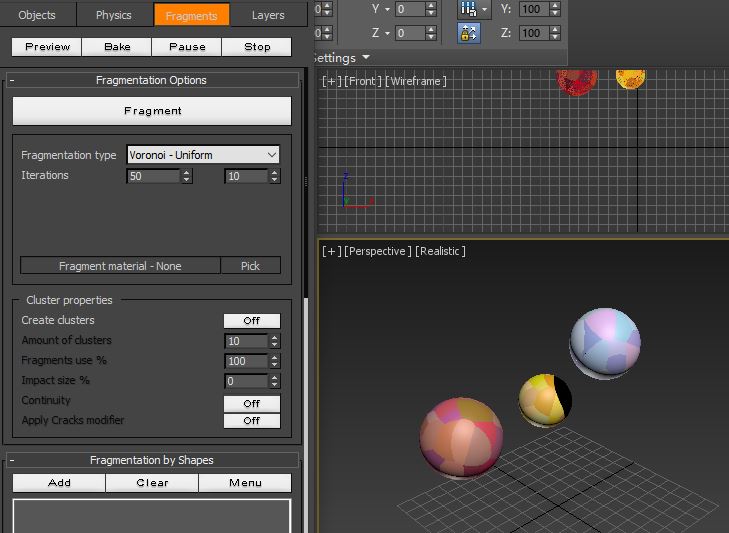
图4:添加破碎效果
如图5所示,在默认设置下,小球破碎后的碎片显得较为“笨重”。
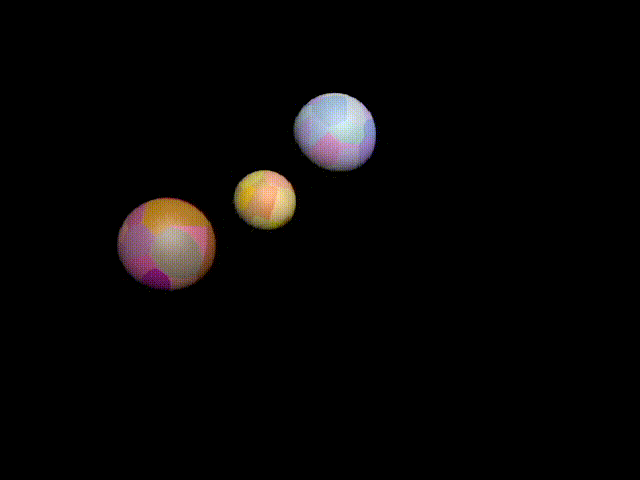
图5:默认破碎效果
二、空心球体破碎效果
接下来,我们需要修正以上破碎效果,让小球破碎后变成“薄片”。
如图6所示,单击Manager的Delete按钮,快速清除之前添加的破碎效果。
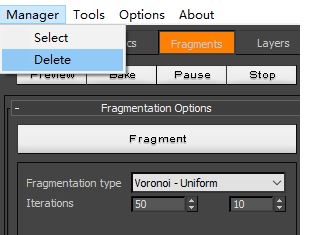
图6:去除破碎效果
接着,同时选中三个小球,如图7所示,打开3ds MAX的修改面板,为三个小球添加壳修改器(Shell)。
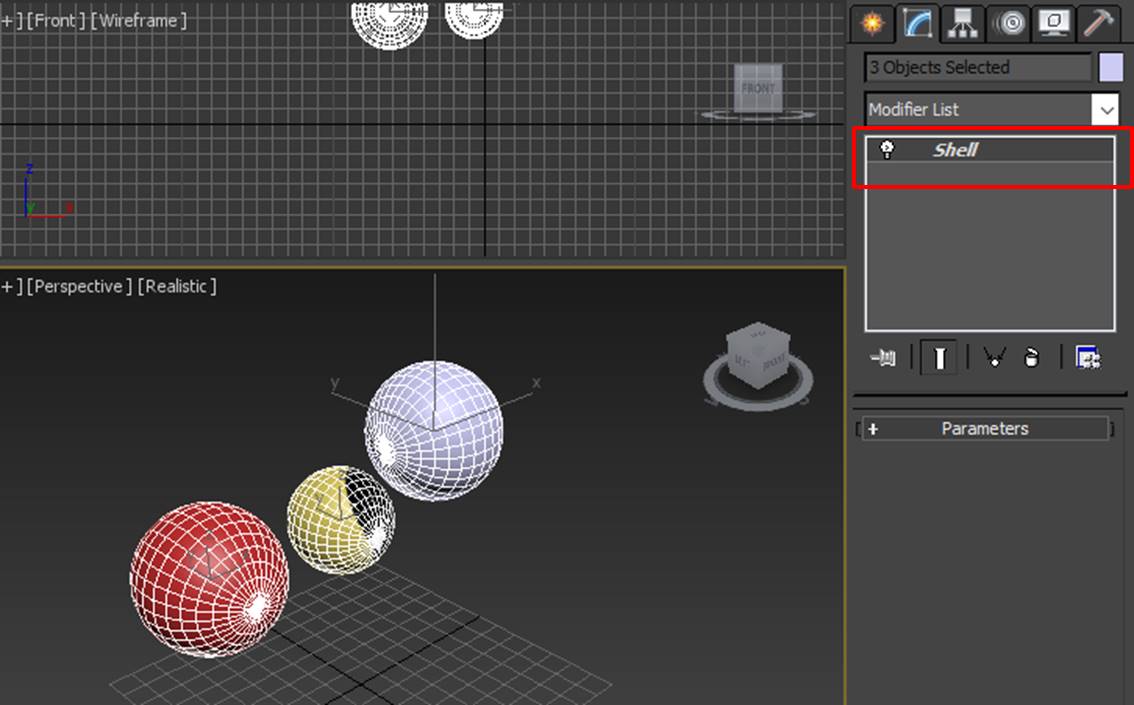
图7:添加壳修改器
如图8所示,打开壳修改器的参数设置面板,将内壳数值设为0,外壳数值设为2,为三个球体添加一个外壳。
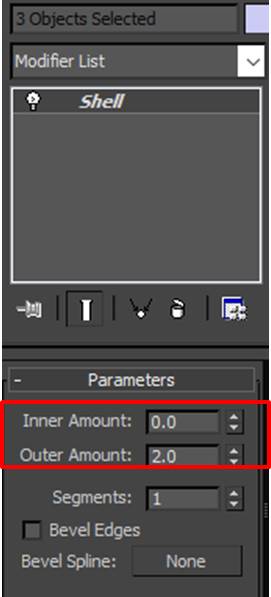
图8:设置内外厚度
完成壳修改器的添加与参数调整后,为三个球体重新添加破碎效果,保持Voronoi Uniform破碎法以及50个碎片的设置。

图9:添加破碎效果
如图10所示,可以看到,掉落地面的球体破碎成“薄片”,看起来更显轻盈。
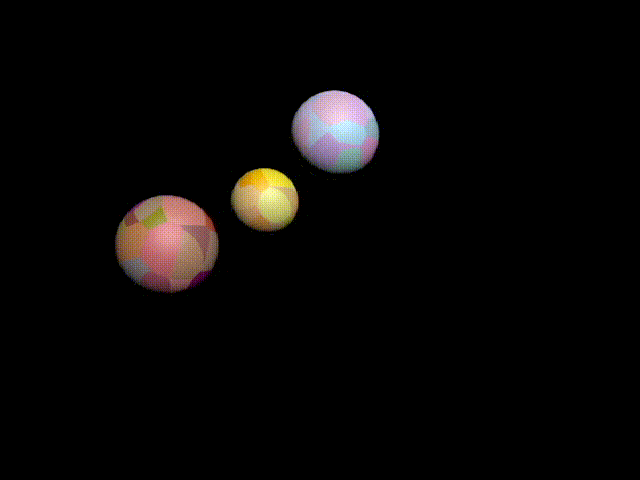
图10:空心球体破碎效果
三、小结
综上所述,通过为图形添加壳修改器,可为物体构建一个外壳。而利用RayFire为外壳制作破碎效果,可呈现出空心物体的破碎效果,让碎片更显轻盈。
作者:泽洋
展开阅读全文
︾